ps怎么制作花团锦簇效果的海报
1、新建一个1920*1080像素的画布,背景色为白色,再新建一个图层

2、选中图层1,点击滤镜-渲染-云彩

3、再点击滤镜-滤镜库-风格化-照亮边缘,边缘宽度3,边缘亮度20,平滑度15,然后点击确定

4、点击滤镜 -风格化 -凸出,类型为【块】,大小【3】,深度【220】,勾选基于色阶,勾选蒙版不完整块,点击确定

5、点击上方工具栏 图层-新建填充图层-渐变,点击确定,在渐变填充面板上设置样式为【线性】,角度【0】,缩放【100】,勾选【与图层对齐】,点击渐变,设置渐变为红黄蓝,再点击确定

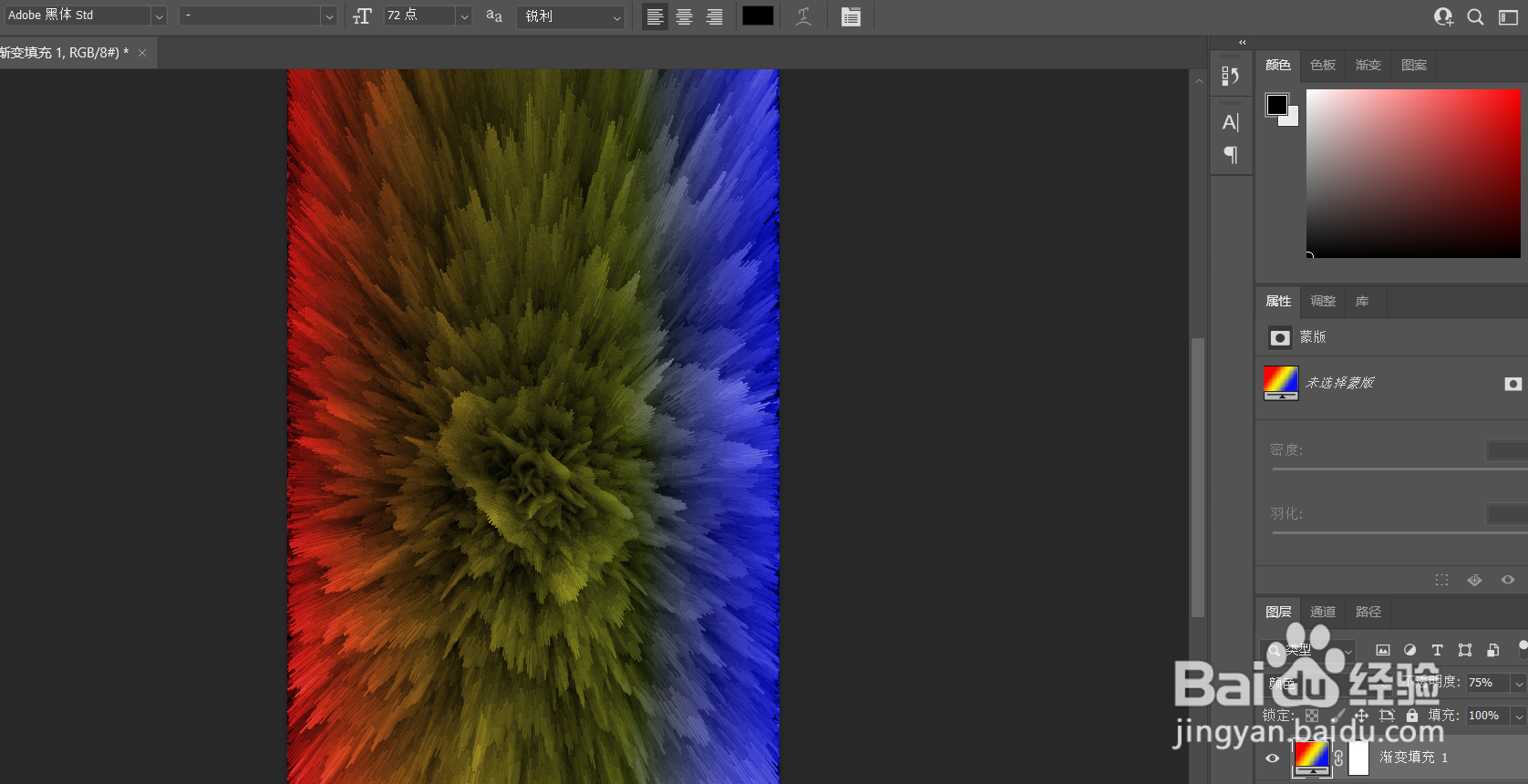
6、选中渐变填充图层,把混合模式改为颜色,不透明度改为75%,即可

声明:本网站引用、摘录或转载内容仅供网站访问者交流或参考,不代表本站立场,如存在版权或非法内容,请联系站长删除,联系邮箱:site.kefu@qq.com。
阅读量:111
阅读量:26
阅读量:194
阅读量:41
阅读量:73